아이폰을 PC와 USB 케이블로 연결할 때 ‘이 컴퓨터를 신뢰하시겠습니까?’ 메시지가 뜨며 ‘신뢰’ 버튼을 누르면 연결한 PC에 아이폰의 데이터 접근 권한이 설정되며 아이폰의 설정 및 사진, 동영상등을 PC에 복사할 수 있게 되는데요.
하지만 안내창에서 실수로 ‘신뢰하지 않음’을 선택해 신뢰 화면이 안뜨는 경우 다음과 같은 방법으로 ‘이 컴퓨터를 신뢰하시겠습니까?’ 화면을 다시 뜨게 재설정할 수 있습니다.
“이 컴퓨터를 신뢰하겠습니까?” 초기화 설정
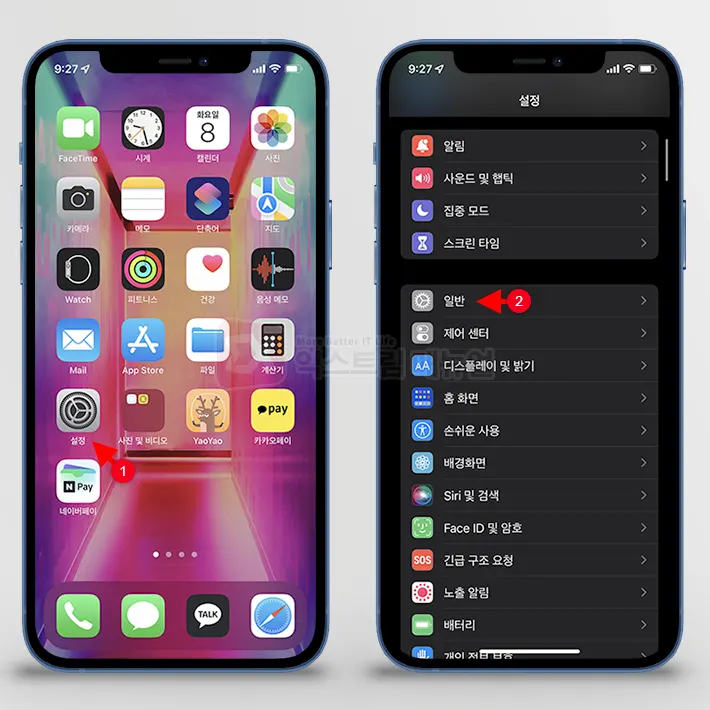
- 아이폰의 설정 앱을 엽니다.
- 설정 항목에서 일반을 선택합니다.
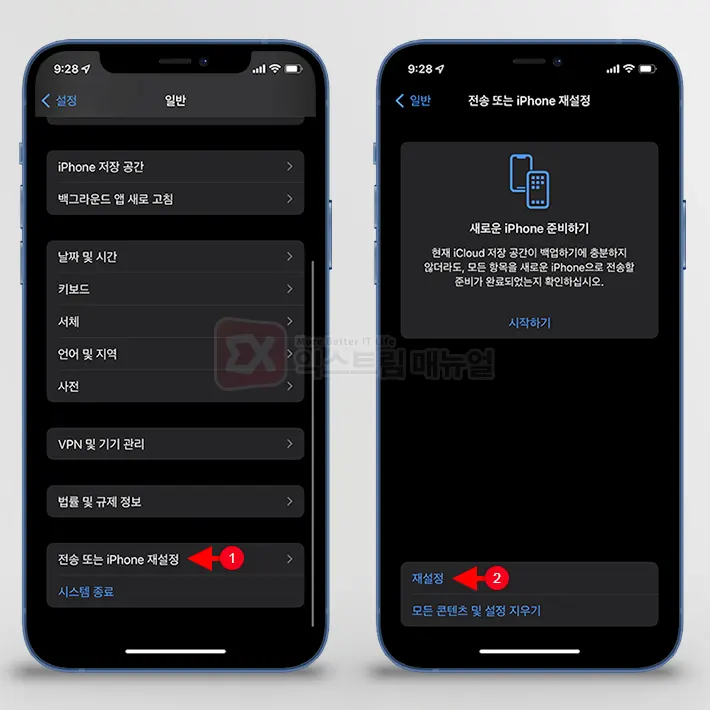
- 전송 또는 iPhone 재설정으로 이동합니다.
- 화면 하단의 재설정 버튼을 터치합니다.
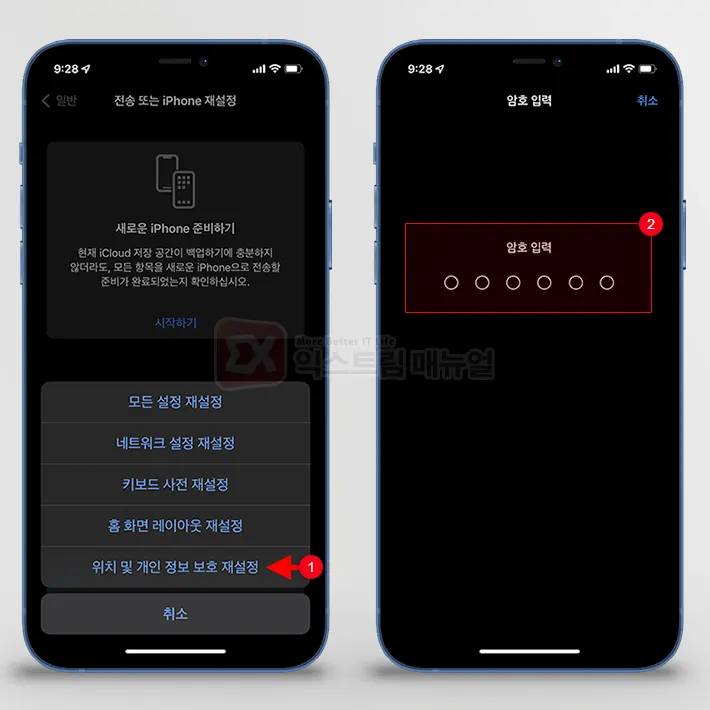
- 위치 및 개인 정보 보호 재설정을 터치합니다.
- 사용자의 암호를 입력합니다.
- 잠시 기다리면 아이폰의 개인 정보 보호가 재설정됩니다.
위 과정을 진행해서 아이폰에 저장된 신뢰하는 컴퓨터 정보를 초기화한 다음 다시 컴퓨터와 아이폰을 USB 케이블로 연결하면 “이 컴퓨터를 신뢰하겠습니까?” 메시지가 다시 뜨는 것을 확인할 수 있습니다.
![iOS 26 How to Revert iPhone Alarm Slide to Stop to a Button iOS 26 How to Revert iPhone Alarm Slide to Stop to a Button - [iOS 26] 아이폰 알람 '밀어서 중단'을 버튼으로 되돌리는 방법](https://extrememanual.net/wp-content/uploads/2025/12/iOS-26-How-to-Revert-iPhone-Alarm-Slide-to-Stop-to-a-Button-363x204.webp)


![How to use misaka26 to silence the iPhone camera on iOS 26 How to use misaka26 to silence the iPhone camera on iOS 26 - [iOS 26.1] misaka26으로 아이폰 카메라 무음 활성화하는 방법](https://extrememanual.net/wp-content/uploads/2025/11/How-to-use-misaka26-to-silence-the-iPhone-camera-on-iOS-26-363x204.webp)
1개 댓글. Leave new
신뢰를 다시하였으나
pc사진앱에서 문제가 발생하였다
엑세스중 문제가 발생하였다 잠금해제해제했으며 연결하려고하였는가 사진 또는 동영상이 있는지확인하라하면서 내pc에서 못읽어오는데 이건 어떻게 할 수 있나요?